やっと再開した海外旅行、3月に行った台湾でシャッター音の消せるiphone13miniを購入。
これでeSIMが使えるようになったので今回のハワイ(アメリカ)旅行でeSIMのairaloを使ってみました。
2023年10月にロサンゼルスで使用しました、バージョンによって若干メッセージが異なるようですが全体の流れは変わりませんでした。
airaloアプリが便利
調べると海外eSIMは色々ありますが今回airaloを選んだのはアプリで完結できるところ。
世界200カ国のeSIMがアプリで購入出来て1Gが1000円前後で購入可能!
日本に居る間にインストール&アクティベートもアプリの指示に従うだけでほぼ完了!
現地に到着したら面倒な物理的なSIMの入れ替えなしに設定変更ですぐに使える。
条件はSIMロック解錠済み(SIMロックフリー)でeSIM対応スマホ。
airaloの手順
実際に私が行った手順をスクショしたので解説します。
参考にしてください。
大体の流れです。↓
- airaloのダウンロードとアカウント設定
- 国とデータプランを選ぶ
- eSIMをインストール
- eSIMを設定
- モバイルデータ通信の設定変更
「4.eSIMを設定」までは事前に日本でしました。
「5.モバイルデータ通信の設定変更」は現地で変更。カンタン!
1.airaloのダウンロードとアカウント設定
出発当日に家でインストトールしたiosでの手順です。(ネット環境が必要)
AppStoreからairaloをダウンロードしてプロフィールからアカウント情報を入力。
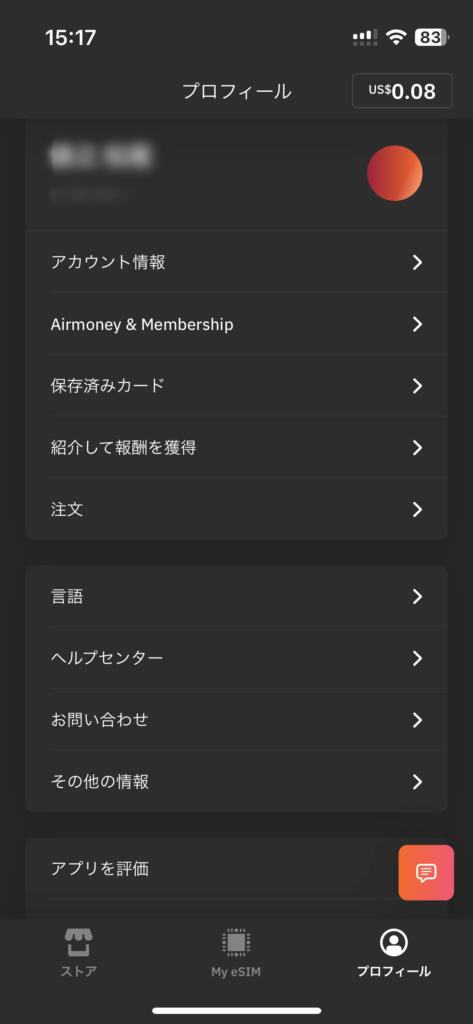
2.国とデータプランを選ぶ
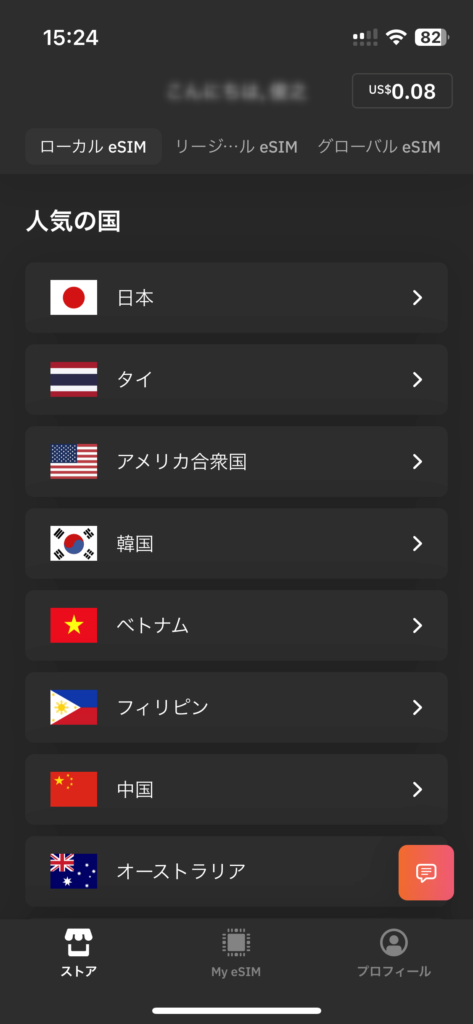
普通に旅行で行く国はほとんど入ってます。
今回はハワイなのでローカルeSIMのアメリアを選択。
何ヶ国か回る方かはリージョンeSIMから、ヨーロッパなどに行くときに便利そうです。
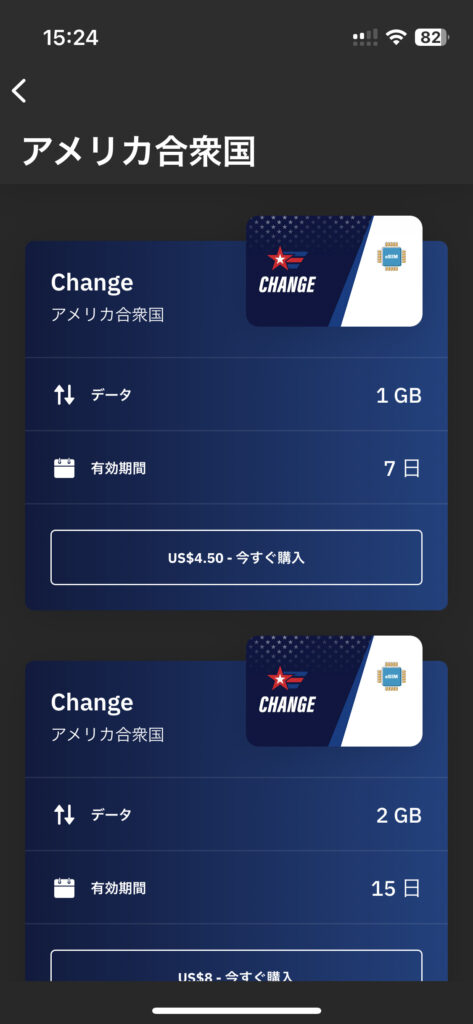
3泊5日の旅行なので1G・7日をチョイス。(後からチャージも可能)
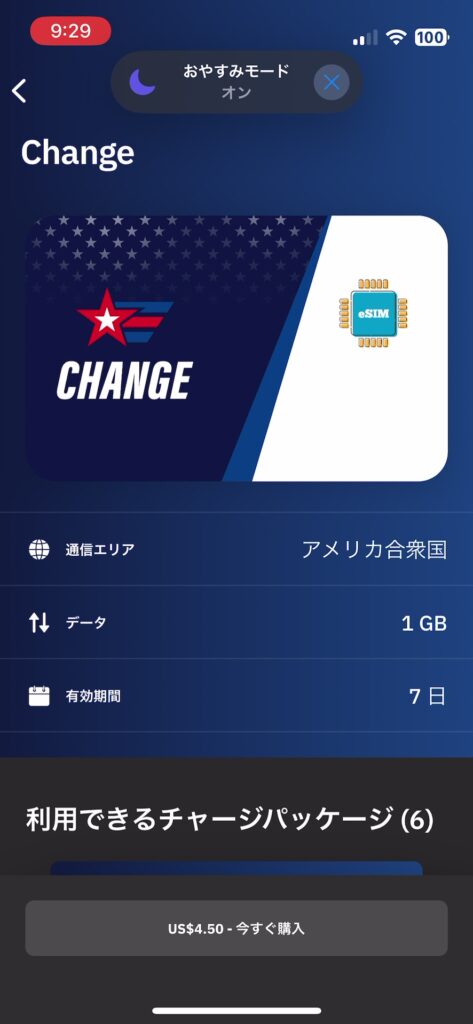
内容を確認して今すぐ購入をタップ。
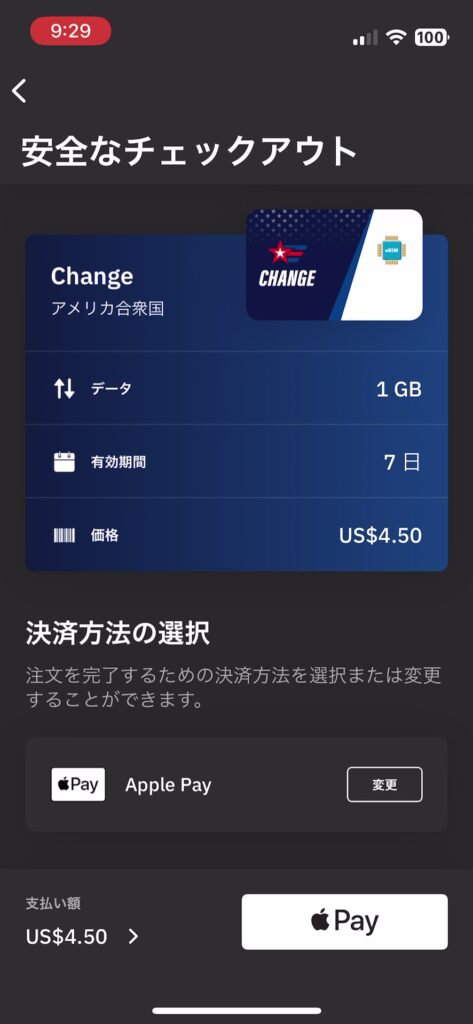
ApplePayで支払えます。
私の場合は別のカードで決済したかったので変更を押してカード情報を入力。
割引コードをお待ちの方はここでコードを入力。
初回3ドル割引のコード「EPKICD6490」(私の紹介コードです。)
最後に紹介コード入力の方法も解説しています。
プライバシーポリシー・simロック解除されているか確認にチェック。
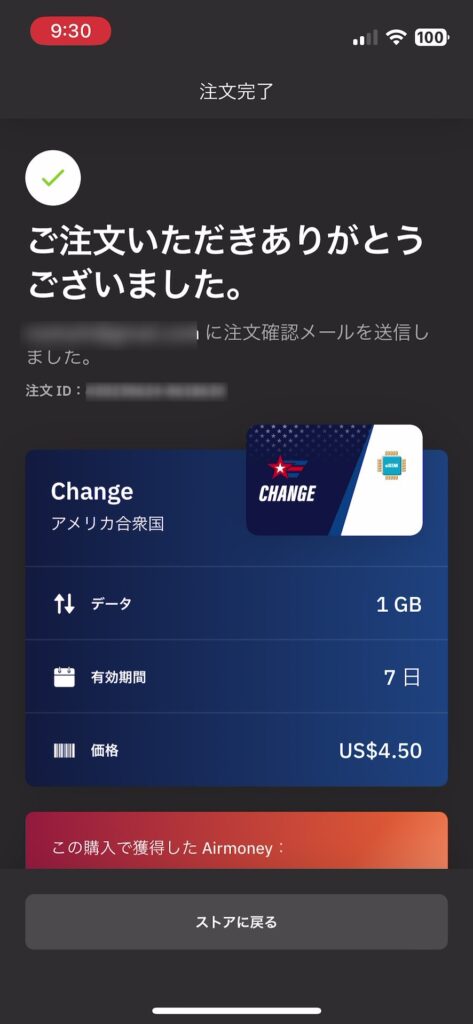
同時にairaloからメールでレシートが送られてきました。
3.eSIMをインストール
トップ画面にもどりMy eSIMへ
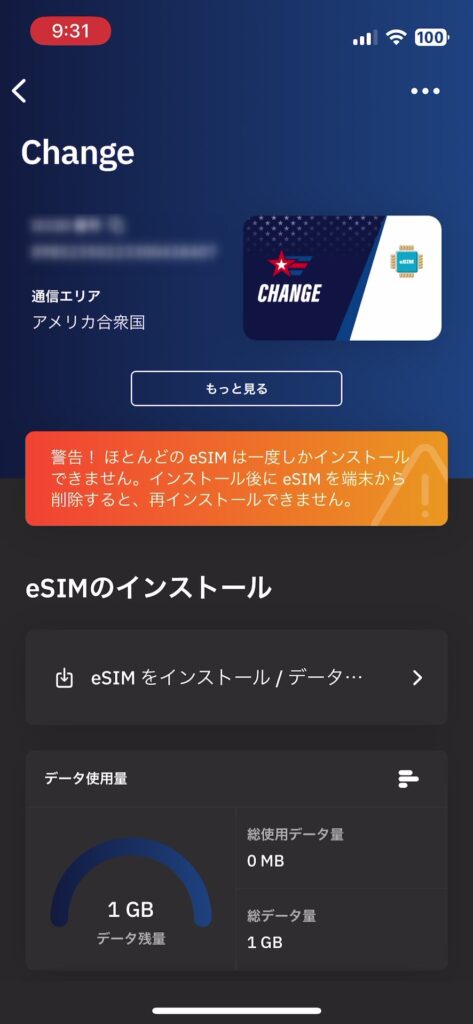
購入したeSIMをインストールしていきます。
eSIMをインストール/データをタップ。

インストール方法の解説があります。
中断しない・削除しない等の注意事項があります。
次へで進みます。
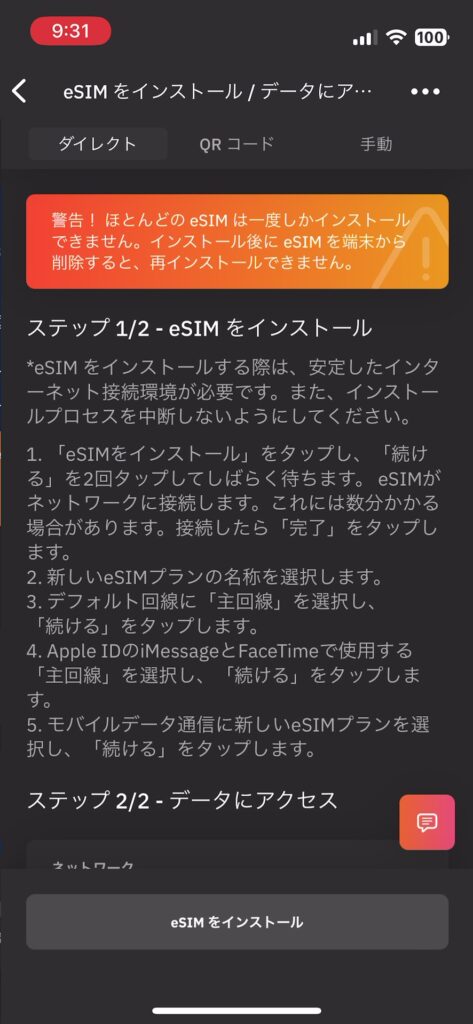
ダイレクトでeSIMをインストールをタップ。
再びヒントや手順の解説があります。
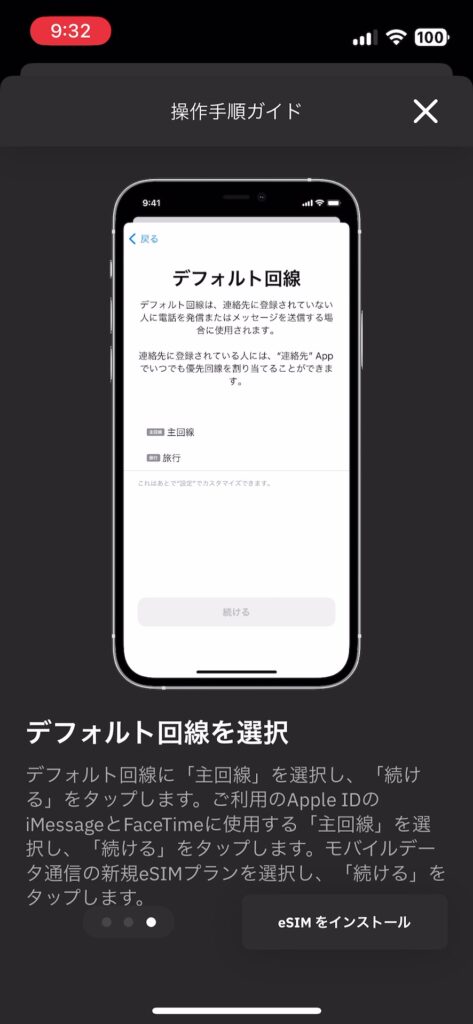
解説を見たらeSIMをインストールをタップ。

解説の通りアクティベートが始まります。
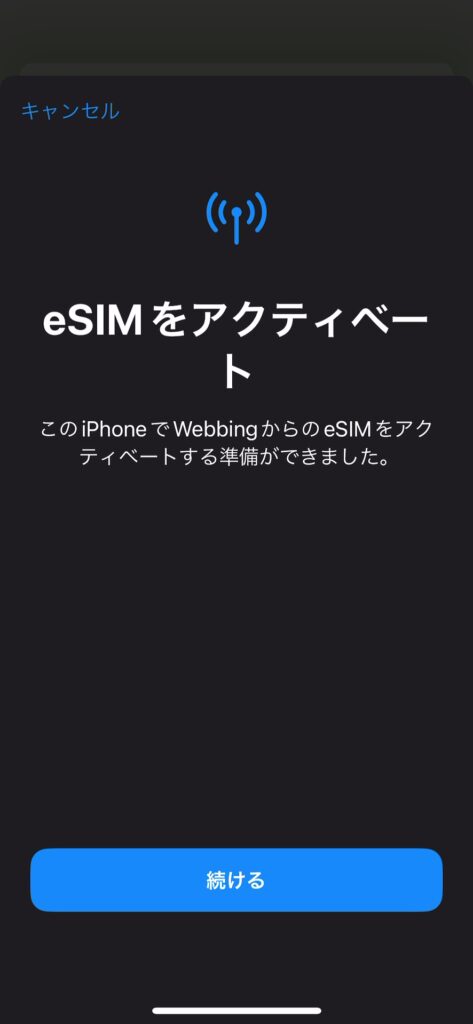
ネットワーク接続中…となって2分ほどかかりました。
再び「続ける」が出てタップ。
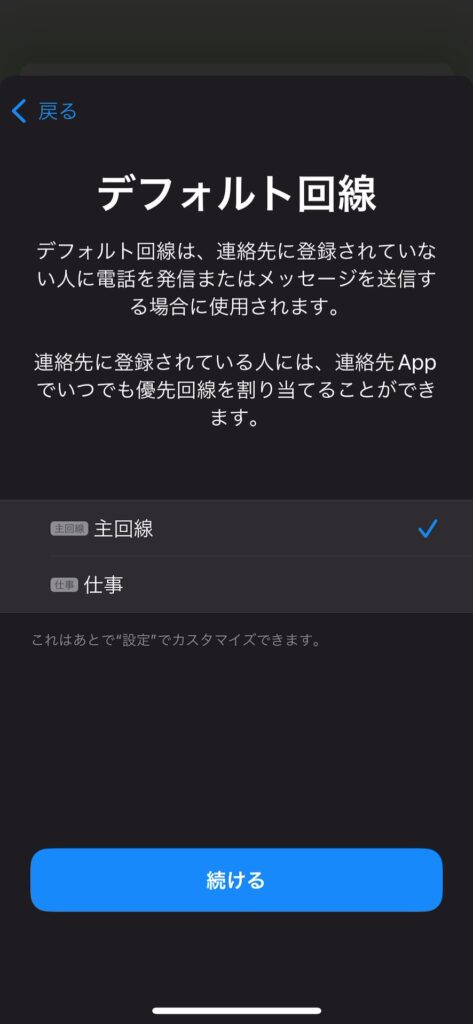
仕事となっているのが今回のeSIM。(名前はあとで変更できました。)
ここは主回線(もともとの契約しているネットワーク)。

airaloのeSIMは電話番号がないので主回線のままにしました。
私の契約しているIIJは音声通話・SMSは海外ローミングに対応しているので着信は可能です。
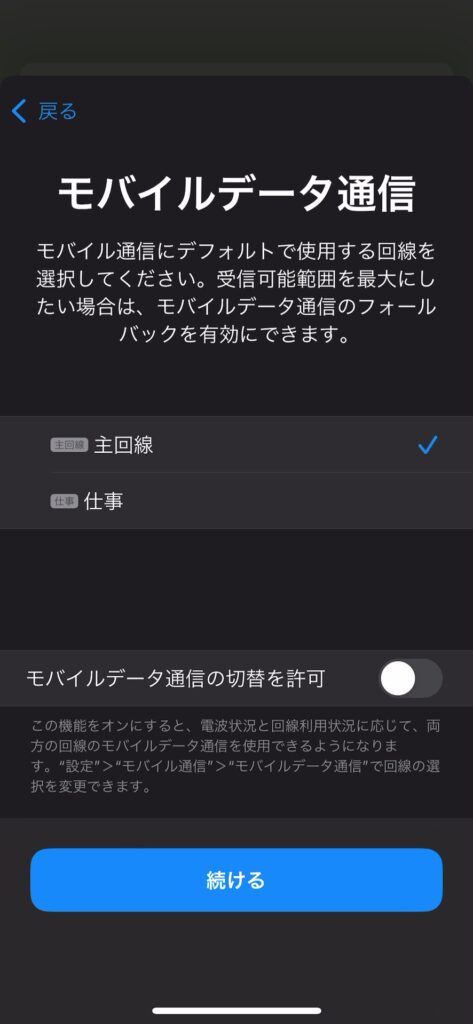
日本にいるあいだは主回線を選択、現地で切り替えます。
「モバイルデータ通信の切替えを許可」は無効にします。
海外データローミング可能なキャリア(ドコモなど)の場合、知らないうちに海外ローミングでデータ通信して高額な請求が来る可能性があるの必ず無効に!
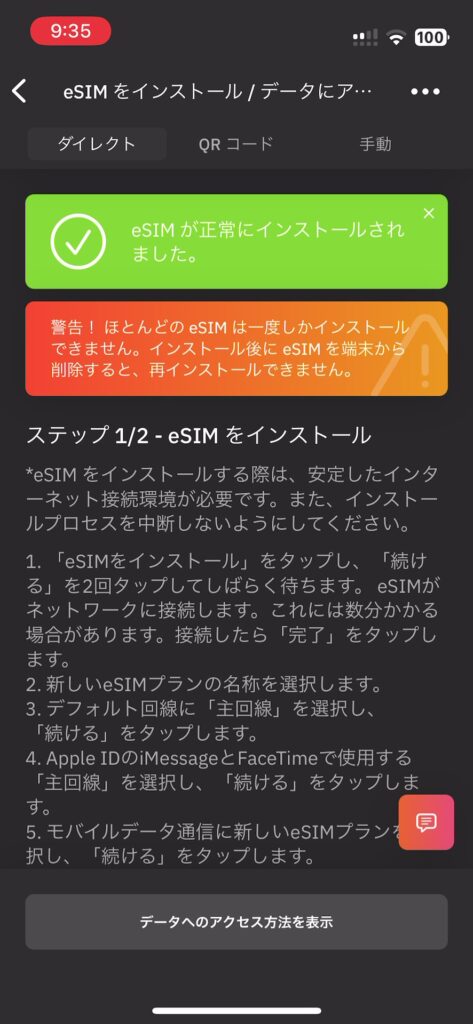
アプリからのインストールはこれで終了。
アンテナが2段になってます。
再びeSIMを設定方法、手順の解説を見ます。
4.eSIMを設定
ここからはiphoneの設定を変更します。
設定→モバイル通信をタップ。
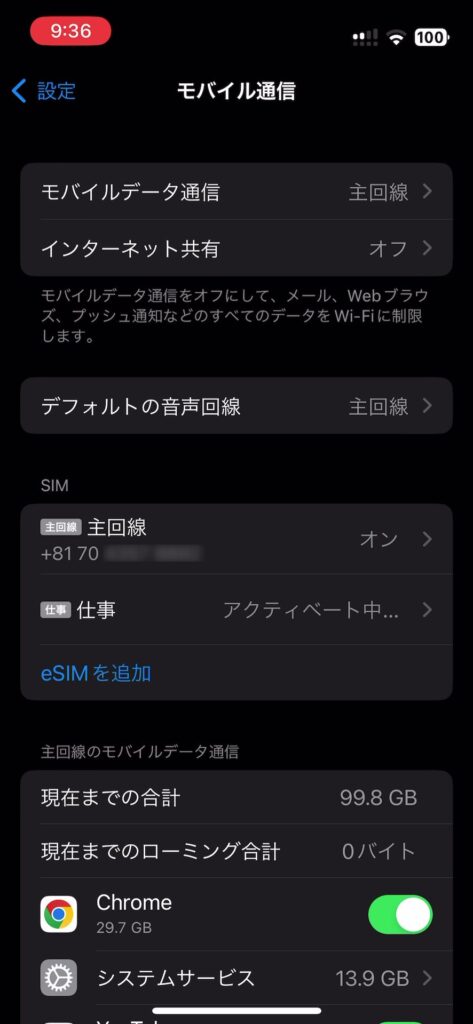
モバイル通信の設定画面。
追加した「eSIMはアクティベート中…」となっています。
日本では通信できないのでこの状態で正常です。
仕事「eSIMはアクティベート中…」をタップ。
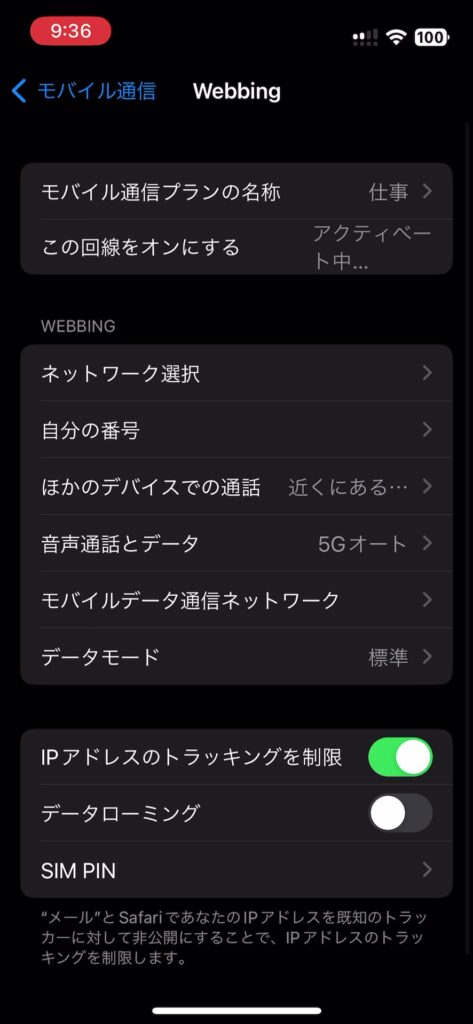
モバイル通信プランの名称変更をタップ。
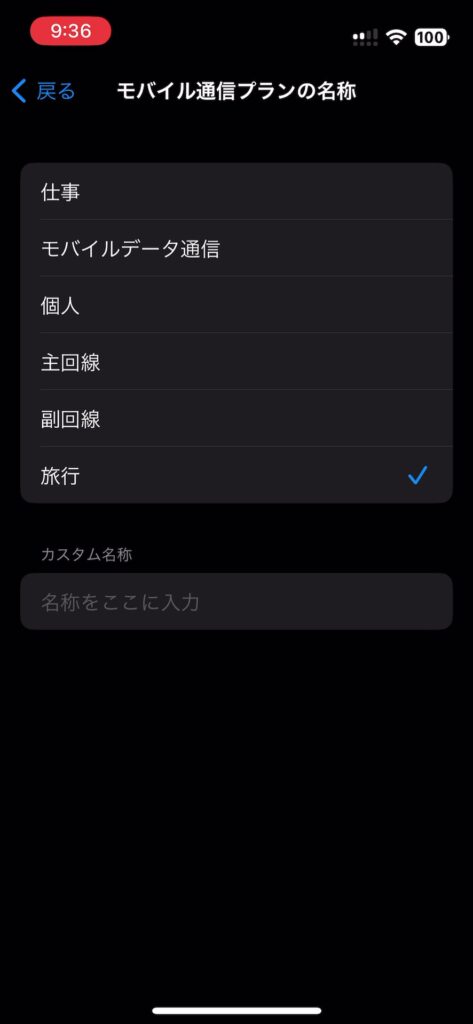
旅行に変更しました。
カスタムで好きな名称に出来るようです。
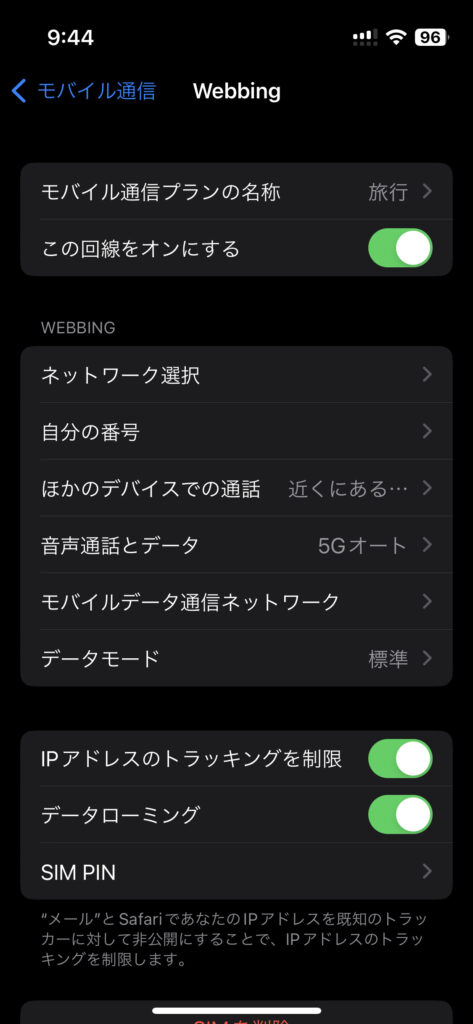
*「この回線をオンにする」は先ほどまではアクティベート中・・」となってましたがいつのまにかONになります。(たぶん20分後くらい)
データローミングをON。
日本での設定はこれで完了。
大体10分ぐらいで完了しました。
5.モバイルデータ通信の設定変更
現地に着いてからの作業。
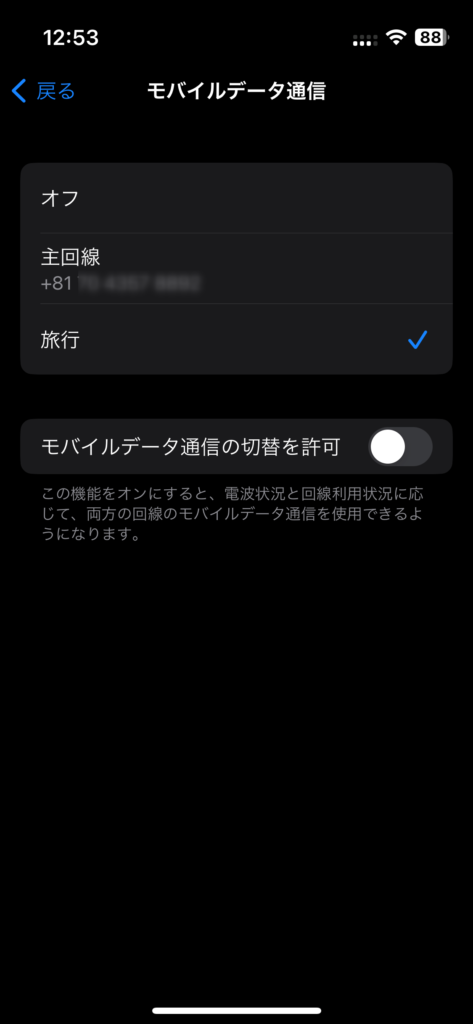
モバイルデータ通信の切替、主回線から旅行へ。
到着、直後の機内ではまだ「eSIMはアクティベート中…」でしたが飛行機を降りて入国審査に向かう途中にT-Mobileの回線になってました。
物理SIMを入れ換えた時と比べてロス時間なしでネットが開通。
ハワイ滞在中はGoogleMAPと調べごとにガンガン使いました。
街中は5Gで繋がり快適にデータ通信ができました。
注:私の場合は自動的につながりましたが、ネット情報ではアクティベートにならない方がいるようでした。
空港でwifiにつなげる、再起動するなどで対処できるようです。

データ残量が少なくなるとメールでお知らせがきます。
10%を切った時もお知らせがきてました。
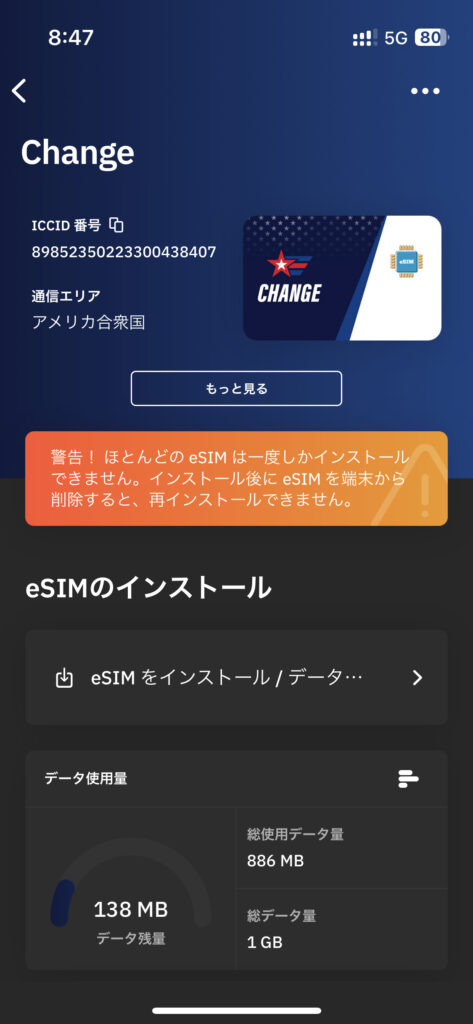
アプリでも残量を確認できます。
追加チャージなしで終わりましたがチャージもアプリで完結できます。
帰国したら戻す。
日本に戻ってきたらモバイルデータ通信の切替を旅行から主回線へ変更するだけです。
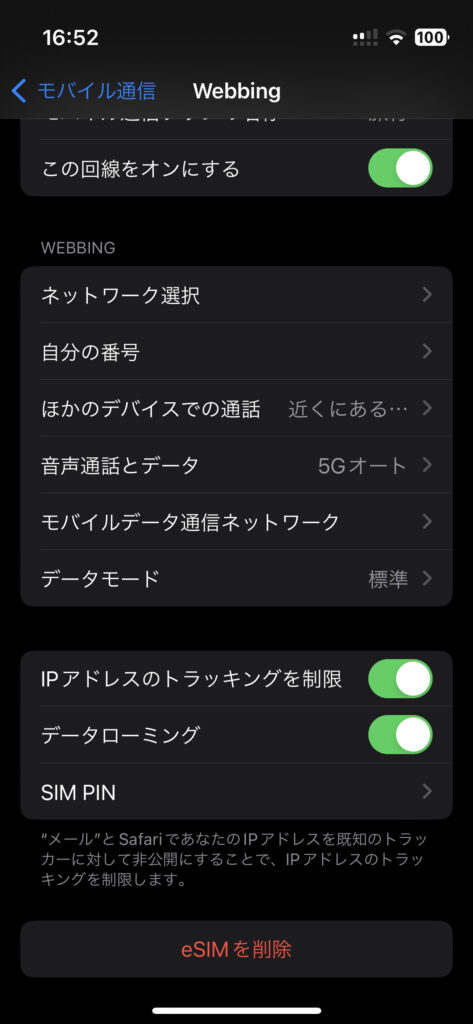
不要なったeSIMは削除して終わり。
SIMの入れ替えが無いのでホント楽です。
海外旅行に行く方はairaloおススメです。
インストール時に紹介コードを入力すると3ドル割引でeSIM購入できます。
お持ちでなかったら決済時にコード適用に「EPKICD6490」を入力すると自動的に3ドル引きになります。(私の紹介コードです。)
複数名で行くときは最初にインストールする方が「EPKICD6490」コード適用して購入してから他の方を紹介すれば全員が3ドル引で購入でき紹介した方もお得に割引できますよ。
紹介コード入力
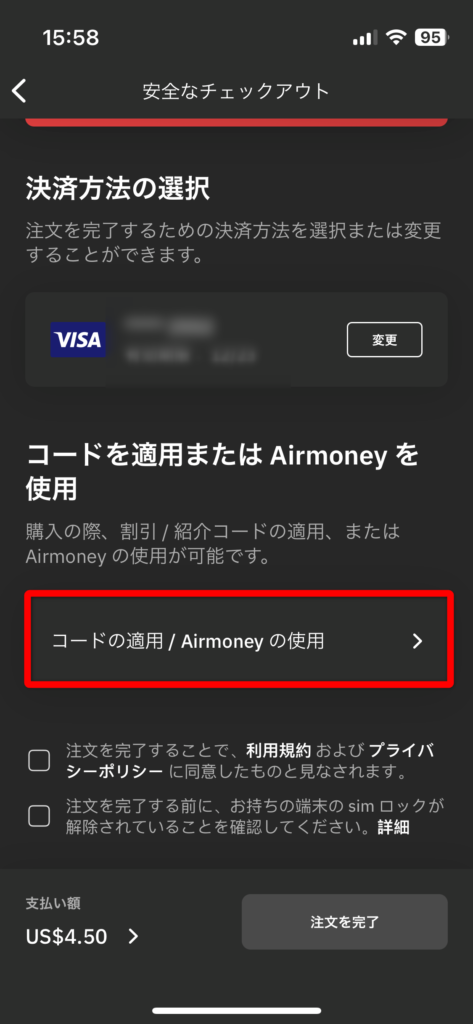
支払いの画面でコードの適用をタップ
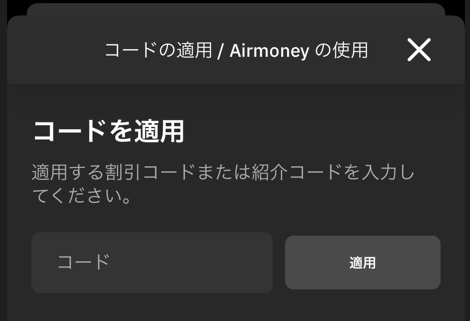
コード適用に「EPKICD6490」を入力。
3ドル割引されます。

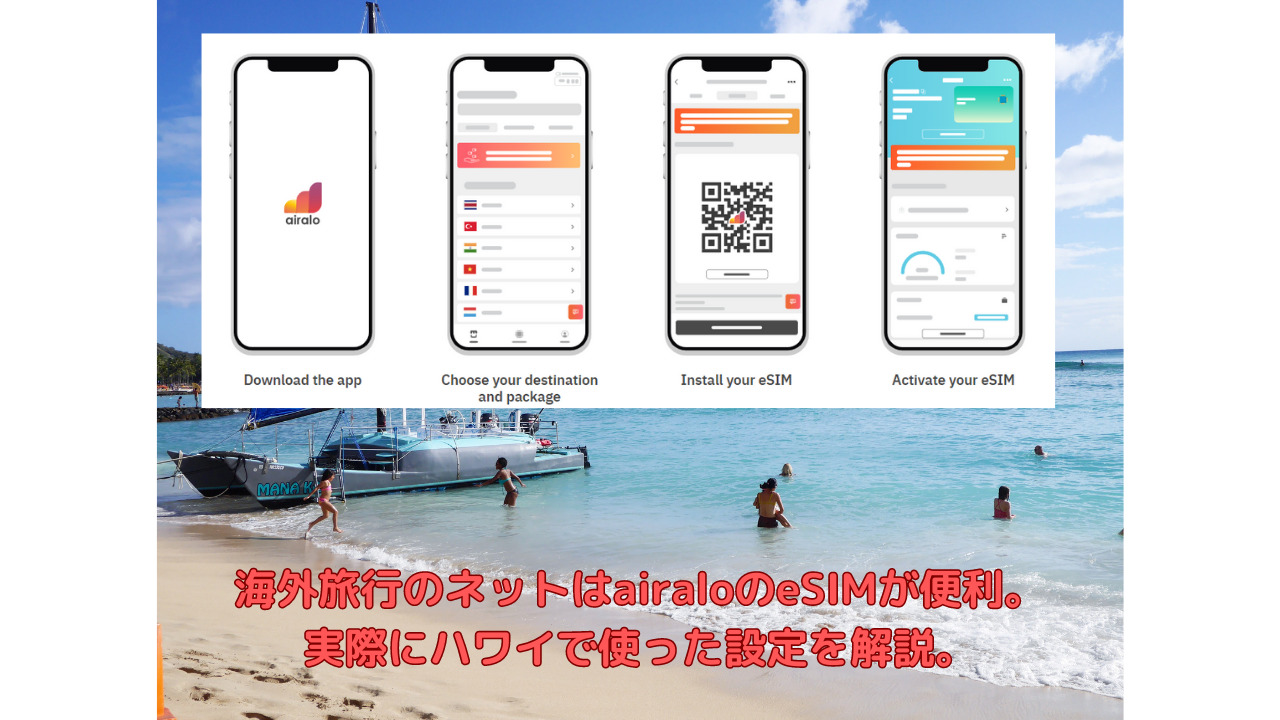


コメント